在WPS文档中插入文本框后,可通过应用三维样式来增强其视觉效果,突出文本框内内容的重要性。
1、 打开WPS,建立空白文字。
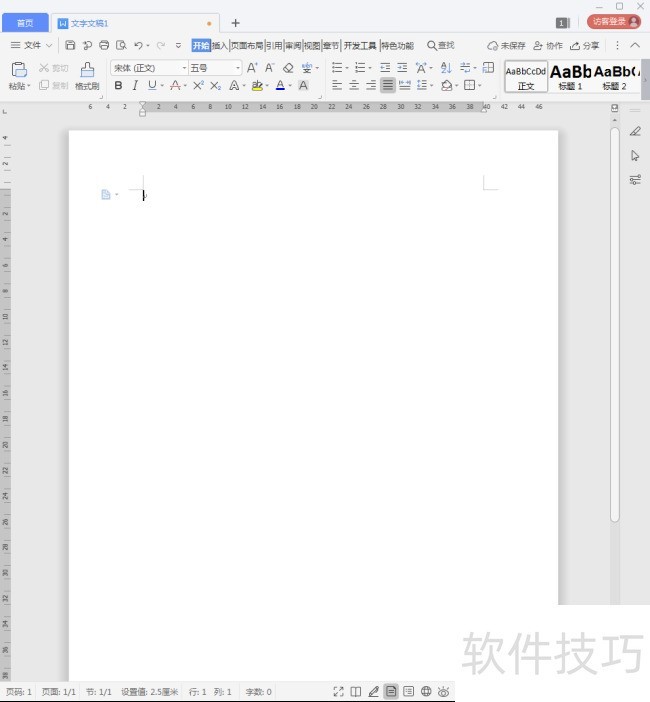
2、 在文档中插入一个文本框,在文本框中录入文字内容。
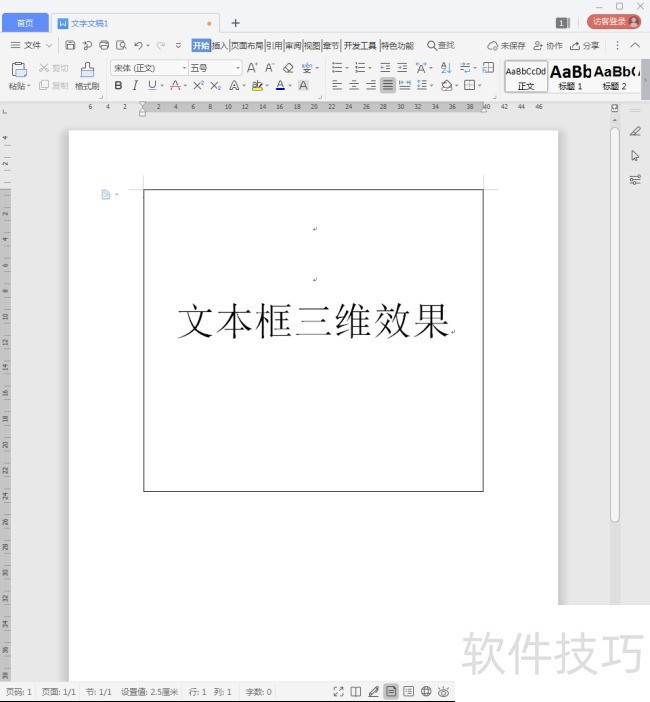
3、 选中文本框,点击【绘图工具】下【形状效果】中【三维旋转】的其中一种三维视图样式。
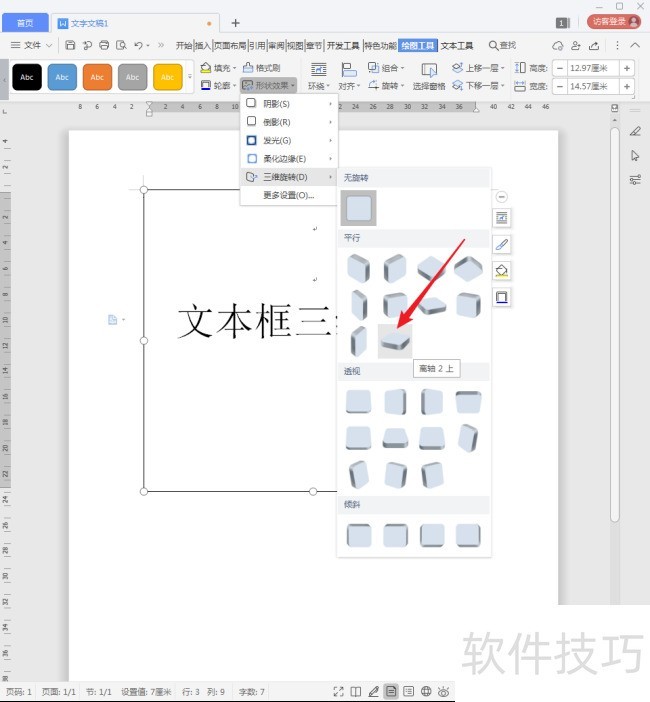
4、 则文本框就具有了三维的视图效果。
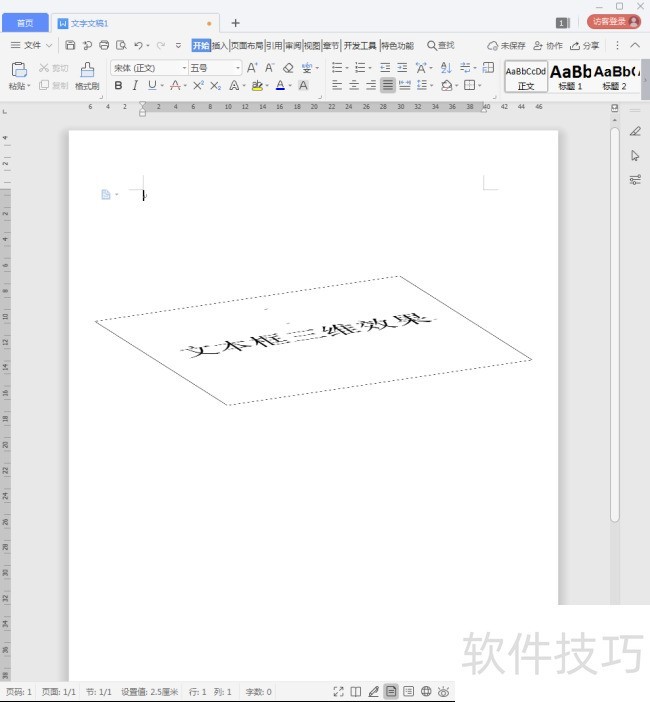
5、 选中文本框,点击【形状效果】中的【更多设置】。
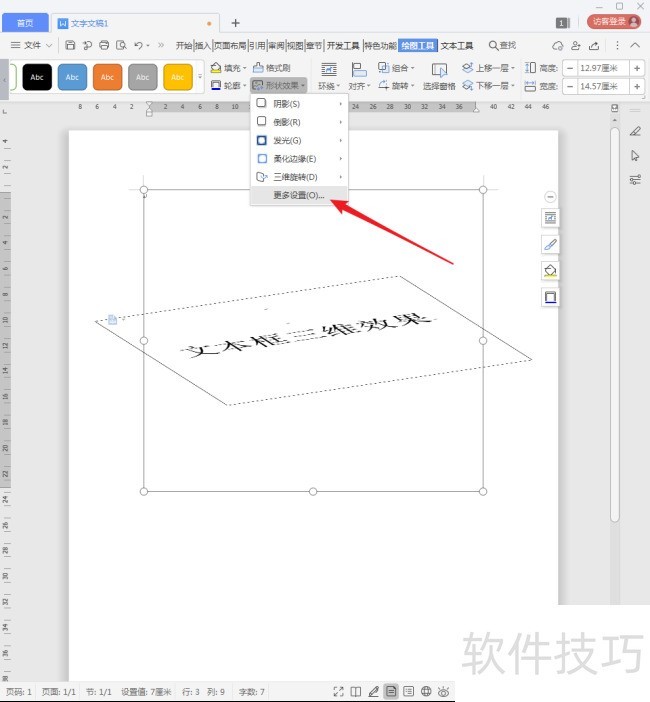
6、 在右侧打开的【属性】设置窗口中,重点设置【三维格式】中【深度】设置项的数值。
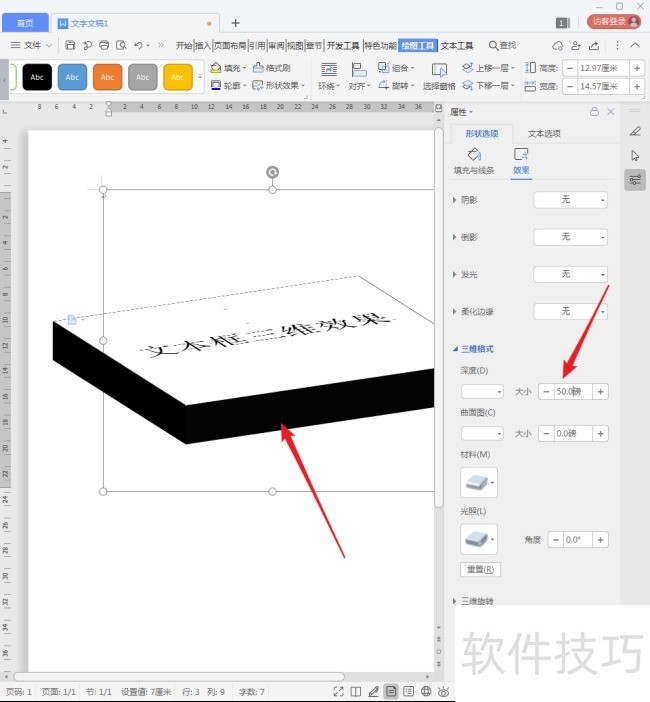
7、 再给【深度】设置一种颜色,则文本框就有了三维的效果。
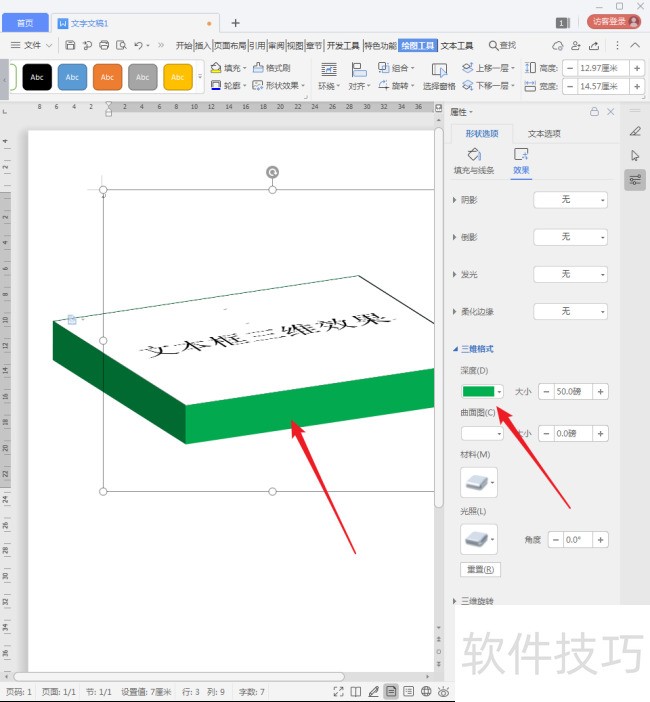
8、 可以给文本框设置一种填充颜色,代替默认的白色。
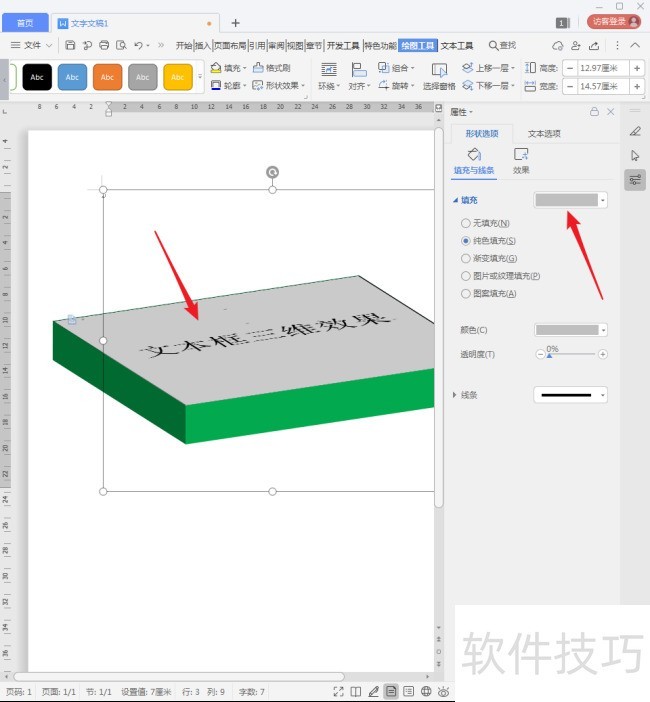
9、 接着,再设置【曲面图】的数值,则文本框的四周出现了类似框架的轮廓。

文章标题:WPS文档中的文本框怎样设置三维效果?
文章链接://m.i-boarding.com/jiqiao/207060.html
为给用户提供更多有价值信息,ZOL下载站整理发布,如果有侵权请联系删除,转载请保留出处。
- 上一问:wps怎么画彩色的流程图?
- 下一问:怎么查看WPS的版本信息?
相关软件推荐
其他类似技巧
- 2024-08-26 14:23:02WPS word如何使用翻译功能
- 2024-08-26 14:22:02如何用WPS制作PPT课件
- 2024-08-26 14:21:03wps图片上面怎么加字?
- 2024-08-26 14:20:02wps表格如何进行批注
- 2024-08-26 14:19:02WPS怎么设置文本框的线条颜色
- 2024-08-26 14:17:02如何在手机版WPS Office工具为PDF文档添加水印
- 2024-08-26 14:10:01WPS文档怎么输出为PDF
- 2024-08-26 14:09:02WPS表格怎么新建批注
- 2024-08-26 14:04:02WPS插入的图片怎么固定大小
- 2024-08-26 14:02:01wps怎么让图片显示在圆形框中
金山WPS Office软件简介
WPS大大增强用户易用性,供用户根据特定的需求选择使用,并给第三方的插件开发提供便利。ZOL提供wps官方下载免费完整版。软件特性:办公, 由此开始新增首页, 方便您找到常用的办公软件和服务。需要到”WPS云文档”找文件? 不用打开资源管理器, 直接在 WPS 首页里打开就行。当然也少不了最近使用的各类文档和各种工作状... 详细介绍»









